Win7修改注冊(cè)表提示“引用了一個(gè)不可用的位置”怎么辦
Win7修改注冊(cè)表提示“引用了一個(gè)不可用的位置”怎么辦?系統(tǒng)文件夾丟失或變動(dòng)的情況常會(huì)提示“***引用了一個(gè)不可用的位置”,這種情況主要是出現(xiàn)在系統(tǒng)安裝后或者硬盤(pán)分區(qū)變動(dòng)后,導(dǎo)致開(kāi)機(jī)進(jìn)入桌面和打開(kāi)“我的電腦”就會(huì)彈出錯(cuò)誤對(duì)話(huà)框,下面小編就和大家分享下該問(wèn)題的具體解決方法。
解決方法:
1、出錯(cuò)的界面如圖所示:

2、點(diǎn)擊桌面左下角的“開(kāi)始”菜單,點(diǎn)擊“運(yùn)行”輸入“regedit”或者直接在搜索框輸入,按回車(chē)鍵打開(kāi)注冊(cè)表。
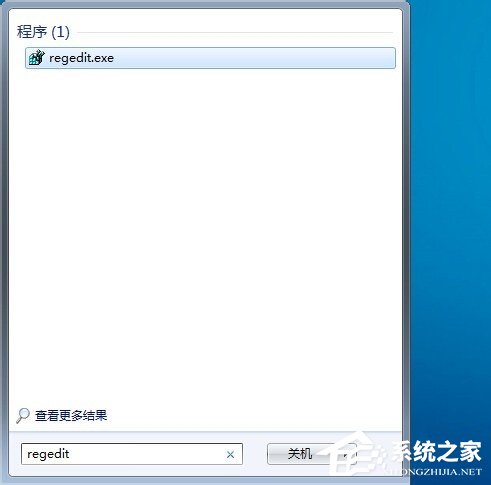
3、展開(kāi)注冊(cè)表左側(cè)樹(shù)形菜單,進(jìn)入此路徑“HKEY_CURRENT_USERSOFTWAREMICROSOFTWINDOWSCURRENTVERSIONEXPLORERUSER SHELL FOLDERS”可以看到右側(cè)出現(xiàn)了“我的文檔”里各個(gè)項(xiàng)目的設(shè)置項(xiàng)。

4、逐個(gè)雙擊具體的設(shè)置項(xiàng)目,彈出修改窗口,將路徑設(shè)置為你想要放置的盤(pán)符下,點(diǎn)擊“確定”。

5、修改好后可以直接關(guān)閉注冊(cè)表,重啟機(jī)子后才生效。

以上就是小編和大家分享的Win7修改注冊(cè)表提示“引用了一個(gè)不可用的位置”的具體解決方法,用戶(hù)們按上述步驟操作即可解決問(wèn)題。
相關(guān)文章:
1. win7密碼策略更改教程2. Win8.1怎么卸載ie11瀏覽器?Win8.1系統(tǒng)卸載IE11圖文教程介紹3. win10系統(tǒng)沒(méi)有發(fā)現(xiàn)無(wú)線網(wǎng)卡4. win7系統(tǒng)中桌面圖標(biāo)不見(jiàn)了具體處理方法5. win10怎樣打開(kāi)設(shè)備管理器 電腦怎么打開(kāi)設(shè)置管理器6. Win10屏保密碼如何設(shè)置?Win10屏保密碼設(shè)置方法7. Ubuntu Gnome下修改應(yīng)用圖標(biāo)icon辦法8. Win10沒(méi)有Windows預(yù)覽體驗(yàn)計(jì)劃怎么解決9. OS X 10.12.2 Beta 6怎么樣?OS X 10.12.2 Beta 6更新方法10. Win11安裝助手在哪 Win11安裝助手怎么下載(附使用教程)
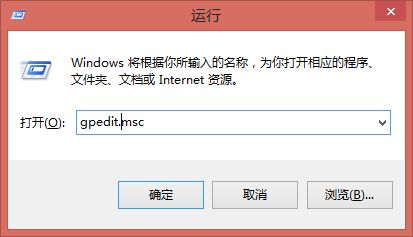
 網(wǎng)公網(wǎng)安備
網(wǎng)公網(wǎng)安備